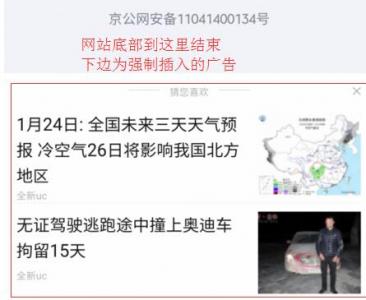Snap Art是一款由Alien Skin出品的功能丰富的ps手绘滤镜软件。它可以通过简简单单一个步骤即可创建美丽、自然的绘画效果。它支持给任何一张图片渲染真实世界中包括油画、铅笔画、钢笔画、漫画等艺术效果,Snap Art是一个可以替代繁重的手绘工作并比动作和笔刷更有效的插件。无论您的工作流程如何,Snap Art 4都将融入其中。它与Photoshop,Photoshop Elements,Lightroom和现在的Aperture无缝集成。Snap Art现在也可作为独立应用程序使用。这有助于您快速批处理多个图像,并支持不使用插件的工作流程。快跟小编学习一下Alien Skin Snap Art键盘快捷操作方法,帮助你更快更好地完成工作!
Alien Skin Snap Art 4 for Mac(PS绘画效果滤镜)新增M1版本
立即下载
mac哪款绘画效果滤镜好用呢?Alien Skin Snap Art 4 for Mac是PS绘画效果滤镜,肖像画的清晰效果非常的显著!使用alien skin snap art Mac破解版,您可以得到各种各样的物理介质,如油漆,水彩,铅笔,木炭。
2022-04-0277.25 MB简体中文
导航到下一个控件:选项卡
导航到上一个控件:Shift + Tab
确定,应用,保存:输入 | 返回
取消:逃生
撤消:⌘ + Z | Ctrl + Z
重做:⌘ + Y | Ctrl + Y
剪切:⌘ + X | Ctrl + X
复制:⌘ + C | Ctrl + C
粘贴:⌘ + V | Ctrl + V
放大:⌘ + + | Ctrl + +
缩小:⌘ + – | Ctrl + –
实际像素:选项+ ⌘ + 零 | Ctrl + Alt + 零
适合屏幕:⌘ + 零 | Ctrl + 零
加载出厂默认预设:⌘ + R | F5
加载上次使用的预设:⌘ + L | Ctrl + L
保存预设:⌘ + S | Ctrl + S
预览平移:空格键+ 拖动
在实际像素和适合视图之间切换:Z
将滑块值增加/减少1:向上 / 向下箭头
将滑块值增加/减少10:Shift + 向上 / 向下箭头
减小蒙版工具大小:[
增加蒙版工具大小:]
显示遮罩:O 或 M
添加到蒙版:B
从蒙版擦除:E
遮罩工具强度10%-100%:1-0
上一个预设: ,
下一个预设:。
联机帮助:⌘ + ?| F1
打开首选项:⌘ + K | Ctrl + K
查看原始图像:空格键
以上就是MacZ小编为您分享的“使用Alien Skin Snap Art不得不知道的键盘快捷操作!”,希望对你有所帮助,更多Mac软件使用技巧请关注MacZ更多文章。
未经允许不得转载:搬瓦工VPS_美国VPS » 使用Alien Skin Snap Art不得不知道的键盘快捷操作!
 搬瓦工VPS_美国VPS
搬瓦工VPS_美国VPS